Der er så mange forskellige streamingtjenester derude, at det kan få dit hoved til at snurre. Fra Netflix til HBO Max og Peacock er det sikkert at sige, at vi har en overflod af muligheder, selvom de alle er separate tjenester. En streamingtjeneste, der ikke er adskilt fra et abonnement, er Amazon Prime Video.
Indhold
- Relateret læsning
-
Sådan ser du Amazon Prime-video
- Skift Prime Video-indstillinger
-
Læn dig tilbage og nyd Prime på din Mac
- Relaterede indlæg:
Relateret læsning
- Sådan downloader du YouTube-videoer til Mac sikkert (og andre videoer også)
- Sådan ser du film fra et eksternt drev på din iPad med iPadOS
- Kan jeg leje film på iTunes og se dem offline på min iPhone eller iPad?
- Sådan AirPlay fra iPhone til Mac med iOS 15 og macOS Monterey
- Sådan ser du Netflix med rumlig lyd og dine AirPods
Hvis du er en aktiv Amazon Prime-abonnent, får du også adgang til Amazon Prime Video. Dette er i bund og grund en anden streamingtjeneste for film og tv-serier, komplet med mange titler, du ikke finder andre steder. Derudover er der et stort katalog over film, som kan ses gratis eller lejes kort efter, de er udgivet.
Sådan ser du Amazon Prime-video
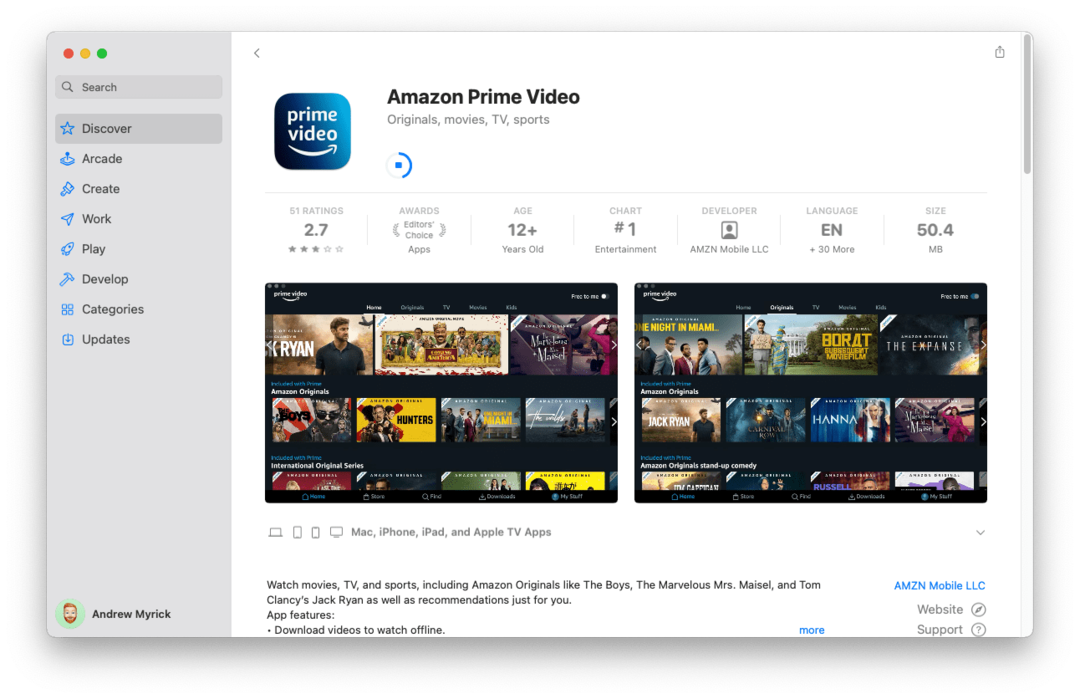
Problemet med Prime Video, i det mindste for Mac-brugere, er, at du indtil nu skulle bruge Safari eller en anden webbrowser for at se videoer. Amazon plejede at tilbyde en dedikeret Prime Video, men den var mildest talt forældet. Heldigvis er de dage forbi, og du kan nu se Amazon Prime Video direkte fra din Mac igen.
For at gøre det er det indlysende første skridt at downloade appen fra Mac App Store ved at bruge linket nedenfor.
- Download Amazon Prime Video App
Når Prime Video-appen er færdig med at installere, skal du blot tænde for den. Derfra skal du logge ind på din Amazon Prime (eller ikke-Prime) konto for at få adgang til biblioteket. Når du har logget ind, vil du være i stand til at gennemse det store indholdskatalog og finde noget at se direkte fra din Mac.
Skift Prime Video-indstillinger
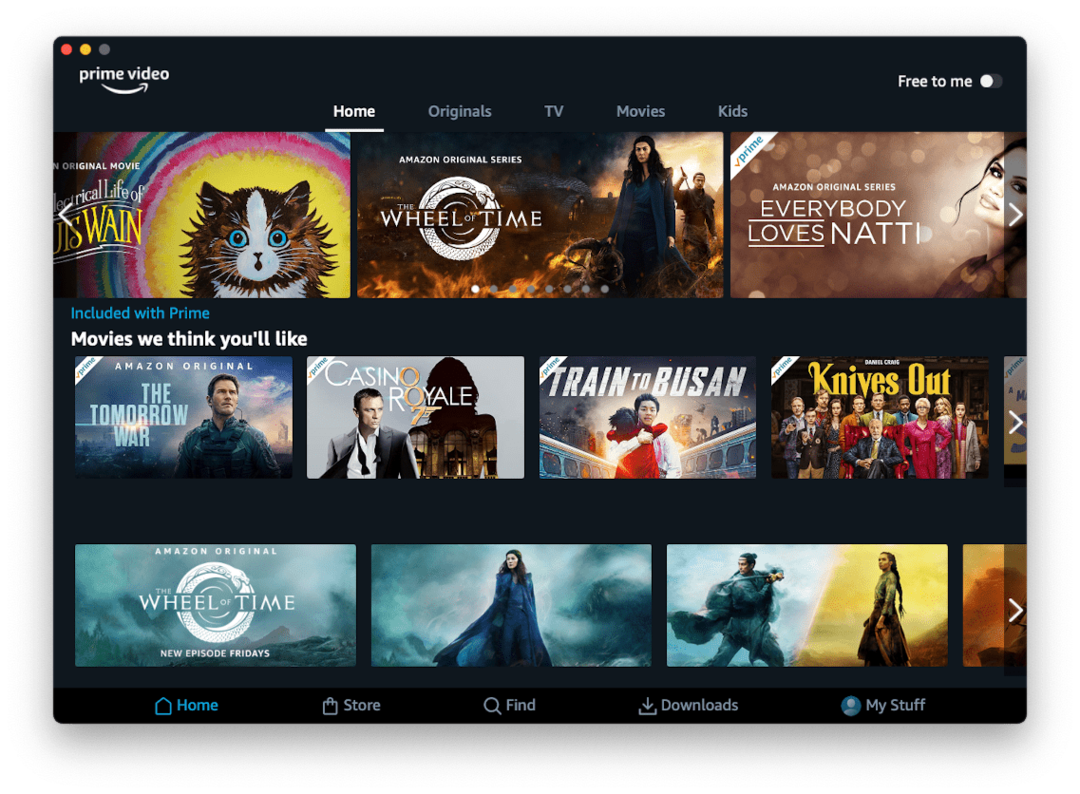
Ud over at kunne få adgang til alle disse forskellige film og tv-shows har Prime Video-appen på Mac en anden bonusfunktion. Du kan også downloade film og tv-serier til at se senere, når du ikke er forbundet til internettet eller har begrænsede netværksmuligheder.
Muligheden for at downloade film og shows er tilgængelig lige fra selve listen. Men hvis du er bekymret for at sikre, at du downloader den bedst mulige videokvalitet, eller vil downloade den "letteste" version som muligt, skal du justere nogle indstillinger. Sådan kan du ændre de forskellige videoafspilnings- og downloadindstillinger i Prime Video-appen.
- Åbn Amazon Prime video app på din Mac.
- Tryk på Mine ting fanen i den nederste værktøjslinje.
- Klik på Gearikon i øverste højre hjørne.
- Vælg Streaming og download.
- Under Streaming kvalitet, vælg en af følgende:
- Bedste: 5,8 GB/t
- Bedre: 1,8 GB/t
- God: 0,6 GB/t
- Klik på tilbagepilen.
- Klik Download kvalitet og vælg en af følgende:
- Bedst – 1 times video bruger omkring 2,9 GB data og lagerplads.
- Bedre – 1 times video bruger omkring 1,4 GB data og lagerplads.
- Godt – 1 times video bruger omkring 0,8 GB data og lagerplads.
- Klik på Tæt knap.
Naturligvis vil de muligheder, du vælger, afhænge af de omstændigheder, du har at gøre med i øjeblikket. Hvis du kører på begrænset lagerplads, så er valg af "God" kvalitetsindstillinger vejen at gå. Men hvis du vil nyde den bedst mulige afspilningsoplevelse, skal du vælge "Bedst". Uanset hvad du vælger, skal du sørge for at være opmærksom på disse indstillinger, når du downloader eller streamer videoer i fremtiden.
Læn dig tilbage og nyd Prime på din Mac
At have en dedikeret Amazon Prime Video-app på Mac er en vidunderlig måde at nyde de bedste film og shows, som Amazon har at tilbyde. Sammen med de andre tilgængelige muligheder, såsom Netflix eller HBO Max, kan du finde dig selv med mere indhold at se, end du ved, hvad du skal gøre med. Smid os en kommentar, hvis du har spørgsmål eller bekymringer med at bruge Prime Video på Mac, og vi vil med glæde hjælpe.
Andrew er freelanceskribent baseret på USA's østkyst.
Han har skrevet for en række websteder gennem årene, herunder iMore, Android Central, Phandroid og et par andre. Nu tilbringer han sine dage med at arbejde for et HVAC-firma, mens han ser ud som freelanceskribent om natten.